¿Cómo puedo cortar parte de un GIF? ¿Cómo extraigo fotogramas de un GIF? ¿Cómo hago un GIF a partir de imágenes? Todas estas preguntas serían respondidas en este post. Puede consultar esta publicación y encontrar el cortador de GIF que más le convenga.
¿Por qué es necesario cortar un GIF? Las siguientes razones son:
- Quieres recortar los marcos no deseados de un GIF.
- El tamaño del archivo GIF es demasiado grande y debe quitarle algunos marcos.
- Lleva mucho tiempo cargar un GIF, por lo que debe acortar la duración del GIF.
Ahora, veamos cómo cortar un GIF con los 6 mejores cortadores de GIF, incluido el software MiniTool:MiniTool MovieMaker.
Aquí hay 6 mejores cortadores de GIF.
- MiniTool MovieMaker
- Photoshop
- Estudio GIF
- Creador de GIF:vídeo a GIF, editor de GIF
- Ezgif.com
- Lunapic
Parte 1. Los 2 mejores cortadores de GIF para computadora
Para los usuarios de computadoras, aquí hay 2 cortadores de GIF de escritorio:MiniTool MovieMaker y Photoshop.
Mini Tool MovieMaker
MiniTool MovieMaker es un cortador de GIF y un creador de GIF. Compatible con los formatos más populares, este software puede cortar GIF, MP4, AVI, WebM, WMV, MKV, MP3, etc. Además, es capaz de crear un GIF a partir de imágenes y videos.
Al usar este software de corte de GIF, espere dividir, combinar y cortar GIF, puede aplicar filtros, agregar texto a los GIF e incluso crear GIF con sonido.
Características principales
- Es gratis y limpio, sin anuncios, sin marcas de agua, sin paquetes y sin costos ocultos.
- Admite la importación de GIF, imágenes, videos y archivos de audio.
- Los GIF se pueden recortar, dividir, cortar y combinar.
- Puedes crear un GIF a partir de imágenes o videoclips.
- Te permite enviar mensajes de texto con GIF, aplicar filtros a los GIF y agregar música a los GIF.
- Los GIF se pueden exportar en varios formatos de video, incluidos MP4, MKV, WMV, AVI, etc. Ver también:MP4 a GIF.
- Se ofrecen algunas exquisitas plantillas de películas al estilo de Hollywood.
Te mostramos cómo cortar un GIF con MiniTool MovieMaker.
Paso 1. Inicie MiniTool MovieMaker.
- Descarga gratis MiniTool MovieMaker e instálalo en la computadora.
- Después de instalar el programa, ábralo y cierre la ventana Plantilla de película para acceder a la interfaz principal.
Paso 2. Importa el GIF objetivo.
- Haga clic en Importar archivos multimedia para importar el GIF que se debe cortar.
- Luego arrástrelo y suéltelo en la línea de tiempo o haga clic en el más icono en el GIF para agregarlo a la línea de tiempo.
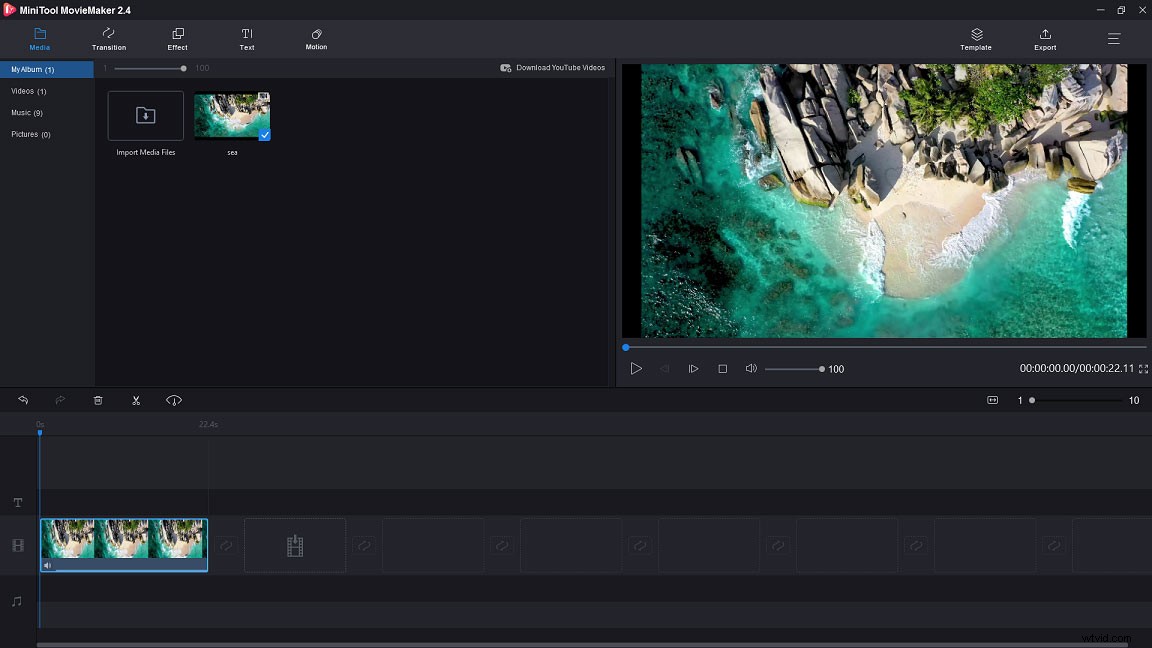
Paso 3. Corta el GIF.
- Elige el GIF y mueve el cursor de reproducción a donde quieras cortar. Antes de eso, será mejor que hagas clic en Zoom to Fit Timeline botón para ajustar el GIF para que se ajuste a la línea de tiempo para editar el GIF cuadro por cuadro.
- Haz clic en las tijeras icono en el cursor de reproducción para dividir el GIF.
- Elija los marcos no deseados y toque la papelera para eliminarlos, o haga clic derecho sobre él para seleccionar Eliminar
Paso 4. Edita el GIF.
- Envía el GIF por mensaje de texto :Cambiar al Texto pestaña y haga clic en Subtítulo para elegir el título deseado. Luego agréguelo a la pista de texto e ingrese el texto.
- Aplicar efectos :Cambiar al Efecto y elija el efecto deseado para agregarlo al GIF.
Para obtener más información, consulte esta publicación:Cómo editar un GIF de forma rápida y sencilla (guía paso a paso).
Paso 5. Exporta el GIF.
- Cuando haya terminado, haga clic en Exportar en la barra de menú para abrir Exportar
- En Exportar ventana, debe cambiar el formato de salida como GIF. Luego puede cambiar el nombre del GIF y cambiar la carpeta de destino como desee.
Photoshop
Aquí quizás te preguntes si es posible cortar un GIF en Photoshop. Sí, tiene usted razón. Además de diseñar gráficos, Photoshop se puede usar para cortar GIF o convertir AVI a GIF. Como un simple cortador de GIF, no puede realizar la edición avanzada de un GIF, pero es suficiente para cortar un GIF.
Características principales
- Te permite cortar GIFs.
- Puede editar GIF, como GIF en bucle, cambiar el tamaño de GIF y dividir GIF.
- Puede convertir MP4 a GIF y AVI a GIF.
- Es un editor de imágenes con herramientas avanzadas de edición de fotos.
¿Quieres saber cómo cortar un GIF en Photoshop? Estos son los pasos detallados.
Paso 1. Inicie la aplicación Photoshop si la instaló anteriormente.
Paso 2. Ve a Archivo> Abrir… para cargar el GIF.
Paso 3. Cuando se muestren todos los fotogramas en la Línea de tiempo ventana, elija el marco que desea eliminar y haga clic en la papelera icono para eliminarlo. Para eliminar varios marcos de un GIF, puede presionar Ctrl para seleccionar esos marcos y eliminarlos de una vez.
Paso 4. Después de eliminar esos marcos no deseados, vaya a Archivo> Guardar para Web para guardar el GIF.
Artículo recomendado:Cómo cambiar el tamaño de una imagen en Photoshop y 2 métodos alternativos.
Parte 2. Los 2 mejores cortadores de GIF para dispositivos móviles
Si desea reducir la duración del GIF animado en su teléfono, aquí hay 2 aplicaciones para cortar GIF disponibles para usted.
Estudio GIF
GIF Studio es una aplicación para cortar GIF que te permite cortar GIF, fusionar GIF, crear GIF, etc. Este cortador de GIF se puede considerar como un visor de GIF y puede reproducir un GIF a diferentes velocidades. Además, puedes cambiar la velocidad de un GIF como quieras.
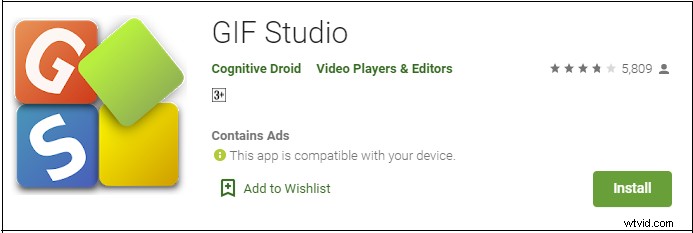
Características principales
- Te permite cortar, fusionar y recortar archivos GIF.
- Puedes eliminar el fondo de un GIF.
- Admite convertir videoclips a GIF o hacer una presentación de fotos.
- Puedes extraer imágenes de un GIF.
- Ofrece una variedad de efectos y stickers.
Siga los pasos a continuación para cortar un GIF.
Paso 1. Encuentra GIF Studio en Google Play e instálalo en tu teléfono.
Paso 2. Seleccione el GIF de destino del Álbum y compártalo en GIF Studio.
Paso 3. Elija la herramienta de corte y seleccione la ranura de marco deseada para cortar marcos innecesarios.
Paso 4. Luego haz clic en Guardar botón para guardar los cambios.
Creador de GIF:vídeo a GIF, editor de GIF
Este cortador de GIF ofrece todas las funciones esenciales para editar un GIF, incluido cortar, recortar, voltear y rotar. Al usar esta aplicación, puede ajustar el balance de color de los GIF y controlar su velocidad. Más importante aún, le permite crear memes GIF en minutos. Para hacer un GIF divertido, puedes usar el inversor de GIF para invertir un GIF.
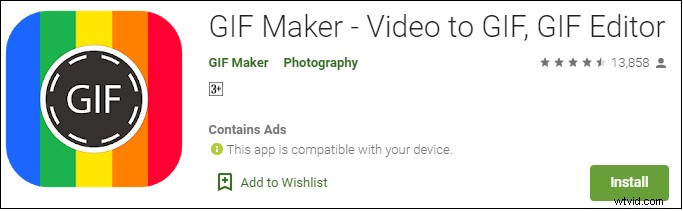
Características principales
- Puede reducir la duración del GIF animado.
- Puedes hacer memes GIF.
- Viene con todas las funciones necesarias para editar GIF.
- Ofrece más de 30 filtros y 20 marcos.
- Te permite cambiar el contraste, la saturación, el tono y la sombra de un GIF.
- Permite compartir GIF a través de redes sociales y correo electrónico.
Así es como se corta un GIF.
Paso 1. Instala GIF Maker en el teléfono.
Paso 2. Inicie la aplicación y abra el GIF de destino que desea recortar.
Paso 3. Haz clic en Recortar botón para recortar el GIF.
Paso 4. Luego, toca Guardar para aplicar el cambio.
Parte 3. Los 2 mejores cortadores de GIF en línea
La mayoría de las personas tiende a cortar GIF en línea para evitar instalar software de terceros en el dispositivo. Si también te gusta cortar GIF en línea, aquí te recomendamos los 2 mejores cortadores de GIF en línea:Ezgif.com y Lunapic.
Ezgif.es
Ezgif.com es un cortador de GIF en línea gratuito disponible para todos los navegadores modernos. Además de cortar GIF, también le permite dividir, recortar, cambiar el tamaño, optimizar GIF, así como agregar texto y superponer a GIF. Al igual que otros cortadores de GIF, este cortador de GIF le permite crear y convertir GIF a partir de videos.
Características principales
- Es un creador de GIF y un editor de GIF.
- Admite la edición de GIF, como cortar, cambiar el tamaño, optimizar, dividir, rotar, invertir y censurar.
- Permite ajustar la velocidad de un GIF y aplicar filtros a GIF.
- Se puede usar para convertir Webp a GIF, APNG a GIF, etc.
Estos son los pasos detallados para reducir la duración del GIF animado.
Paso 1. Ve a Ezgif.com.
Paso 2. Pase el mouse sobre Efectos y selecciona la Duración del corte opción de la lista desplegable.
Paso 3. Importa el GIF de destino y haz clic en ¡Subir!
Paso 4. En las Opciones de corte pestaña, puede optar por cortar el GIF por número de cuadro o por tiempo (segundos). Luego ingrese el número exacto en el cuadro.
Paso 5. Después de eso, presiona ¡Cortar duración! botón para eliminar fotogramas no deseados del GIF.
Paso 6. Finalmente, toca Guardar para guardar el GIF.
Lunapic
Lunapic es un completo editor de imágenes y cortador de GIF en línea. Con él, puede editar marcos, eliminar animaciones y eliminar marcos de GIF, reducir el tamaño del archivo GIF y mucho más.
Características principales
- Ayuda a eliminar marcos de GIF, eliminar animaciones de GIF, aplicar efectos a GIF, etc.
- Puedes crear un GIF a partir de videoclips.
- Te permite ver fotogramas de tamaño completo de un GIF.
- Te permite editar imágenes con toneladas de herramientas avanzadas de edición de fotos.
Aquí se explica cómo cortar un GIF con Lunapic.
Paso 1. Abra el sitio web de Lunapic y cargue el GIF de destino.
Paso 2. Navega a Animación> Editar animación GIF .
Paso 3. Elija el orden de animación opción para mostrar todos los marcos GIF.
Paso 4. Haz clic en X para eliminar los marcos que no desea conservar y toque Guardar cambios .
Paso 5. Haz clic derecho en el GIF y selecciona Guardar imagen como... para guardar el GIF.
Hay 6 mejores cortadores de GIF en esta publicación, ¡échale un vistazo! Haz clic para tuitear
Parte 4. Cómo extraer fotogramas de GIF
¿Quieres convertir GIF a marcos y guardar marcos como imágenes? Esta parte le dirá cómo extraer marcos de GIF usando un extractor de GIF.
Veamos cómo dividir un GIF en marcos.
Paso 1. Dirígete al sitio web de Picasion.
Paso 2. Haz clic en Dividir un GIF junto a Cámara web a GIF en la esquina inferior derecha de la ventana.
Paso 3. Cargue el GIF del que desea extraer marcos y presione Dividir un GIF botón.
Paso 4. Después de un tiempo, puede obtener una vista previa de todos los fotogramas del GIF y hacer clic en Guardar todos los fotogramas para guardar marcos GIF como imágenes.
Consejo extra:Cómo convertir imágenes a GIF
Después de saber cómo dividir GIF en marcos, aquí te ofrecemos una forma de crear GIF a partir de imágenes.
Así es como:
Paso 1. Descarga e instala MiniTool MovieMaker.
Paso 2. Inícielo y haga clic en Modo de funciones completas para ingresar a la interfaz principal.
Paso 3. Importa todas las imágenes preparadas y agrégalas a la línea de tiempo.
Paso 4. Puedes reorganizarlos en el orden deseado.
Paso 5. Abra Exportar ventana haciendo clic en Exportar .
Paso 6. Cambia el formato de salida a GIF y luego cambie el nombre del archivo o cambie la ruta de guardado según sea necesario.
Paso 7. Por último, presiona Exportar botón para convertir imágenes a GIF.
Conclusión
Esta publicación selecciona los 6 mejores cortadores de GIF y le muestra cómo extraer marcos de GIF. Si te gusta esta publicación, ¡no olvides compartirla con tus amigos!
Si tiene alguna pregunta sobre MiniTool MovieMaker, contáctenos a través de [email protected] o deje un comentario a continuación.
Preguntas frecuentes sobre cortadores GIF
🔔 ¿Cuántos segundos dura un GIF? La duración de un GIF generalmente está limitada a 15 segundos, pero la duración recomendada de un GIF es de menos de 6 segundos.🎨 ¿Hay GIF con sonido? GIF es un formato de imagen. Por lo tanto, no es compatible con el sonido. Si quieres hacer un GIF con sonido, debes convertir el GIF en formato de video.📌 ¿Cómo se combinan los GIF?- Descarga e instala MiniTool MovieMaker.
- Inícielo y cierre la ventana emergente.
- Importe los GIF y agréguelos a la línea de tiempo.
- Luego expórtelos y elija GIF como formato de salida.
- Haga clic en Exportar botón para combinar los GIF.
- Giphy
- Regalador
- GifBoom
- Aplicación de 5 segundos
- GIFMill
- DSCO
- Gifx
- MiCaraCuando
